Windows Server 2012/2012R2’den Windows Server 2022’e Yükseltme Rehberi
Microsoft’un işletim sistemi ürünleri için önemli bir tarih yaklaşıyor. Windows Server 2012 ve Windows Server 2012 R2 işletim sistemleri, 10 Ekim 2023 tarihinde resmi olarak desteklerini sonlandıracaklar. Bu, bu işletim sistemlerini kullanan organizasyonlar için önemli bir değişiklik anlamına geliyor. Bu nedenle zaman kaybetmeden 2012/2012R2’den desteklenen bir sürüme geçiş için planlarınızı oluşturmanız gerekiyor.

Microsoft aşağıdaki yöntemleri öneriyor:
“10 Ekim 2023 tarihinden itibaren bu ürünler, güvenlik güncellemeleri, güncel olmayan güncellemeler, hata düzeltmeleri, teknik destek veya çevrimiçi teknik içerik güncellemeleri almamaya başlayacaklar. Ancak bir sonraki sürüme geçiş yapamıyorsanız, üç yıl boyunca Extended Security Updates (ESU) kullanmanız gerekecek. ESU’lar Azure’da ücretsiz olarak sunulurken, kurumsal yerleşik dağıtımlar için satın alınması gerekiyor.
Azure’a Geçiş Yapın ve Üç Yıl Boyunca Ücretsiz Extended Security Updates (ESU) Alın
Müşteriler, uygulamalarını ve veritabanlarını Azure’a taşıyabilirler; bu, Azure VMware Solution, Azure Stack HCI, Sanal Makineler, Dedicated Host ve destek sonu tarihinin ardından üç yıl boyunca ücretsiz Extended Security Updates alınabileceği anlamına gelir. Müşteriler ayrıca Windows Server ve SQL Server lisansları için Azure Hybrid Benefit’i kullanabilirler.
Yerel Ortamda Kalın ve Windows Server 2022’ye Geçiş Yapın veya Extended Security Updates (ESU) Satın Alın
Yerel ortamda kalmak isteyen müşteriler, Windows Server 2022’ye geçiş yapabilir veya Windows Server 2012 için Extended Security Updates (ESU) satın alabilirler; bu sadece güvenlik güncellemelerini üç yıl boyunca sağlar ve 13 Ekim 2026’ya kadar yıllık olarak yenilenebilir. Müşteriler, satın alınan ESU’ları yerel olarak otomatik olarak dağıtmak ve Azure güvenliği ve yönetimini ortamlarına genişletmek için Azure Arc’i kullanabilirler.”
Seçenekler yukardaki gibi bir çok opsiyon var tabi hangisi organizasyonunuz için uygun ise onun ile devam etmeniz gerekiyor.
Bu makalede en çok kullanılan iki yöntemden biri olan “in-place upgrade” üzerinde duracağız. Diğer yöntem ise yeniden sıfır sunucu kurmak ve eski sistemi yeni sisteme taşımak bunların dışında imkanlar dahilinde ise Azure taşımak veya Azure Arc kullanmak.
In-place upgrade Nedir?
“In-place upgrade,” bir bilgisayar veya yazılım sistemini mevcut sürümünden daha yeni bir sürüme yükseltme işlemine verilen bir isimdir. Bu terim, özellikle işletim sistemi veya yazılım uygulamaları için sıkça kullanılır. İn-place upgrade, mevcut sistem üzerine yeni bir sürümün veya güncellemenin kurulması anlamına gelir ve genellikle mevcut verilerin, ayarların ve uygulamaların korunmasını hedefler.
In-place upgrade’in bazı avantajları
Veri Koruma: Mevcut verilerin ve uygulamaların korunması, kullanıcıların veri kaybı yaşamadan güncelleme yapmasına olanak tanır.
Kullanım Kolaylığı: Kullanıcıların mevcut sistemlerini sıfırdan yeniden kurma zorunluluğunu ortadan kaldırır.
Ayarların Korunması: Kullanıcıların mevcut sistem ayarlarını ve özelleştirmelerini korumasına yardımcı olur.
Ancak, in-place upgrade işlemleri bazen sorunlara yol açabilir. Örneğin, yazılımın veya işletim sisteminin yeni sürümü, mevcut donanım veya uygulama uyumsuzluğu nedeniyle sorunlar yaşayabilir. Bu nedenle, in-place upgrade işlemi öncesinde yedekleme yapmak ve sistem gereksinimlerini kontrol etmek önemlidir. Ayrıca, güncelleme işlemi sırasında kesintiler veya veri kaybı riskine karşı dikkatli olunmalıdır.
In-place upgrade işlemi gerçekleştirirken dikkat edilmesi gereken bazı önemli noktalar
Yedekleme Yapın: Öncelikle mevcut verilerinizi, ayarlarınızı ve uygulamalarınızı yedekleyin. Bu, herhangi bir olası sorun veya veri kaybı durumunda verilerinizi korumanıza yardımcı olacaktır.
Sistem Gereksinimlerini Kontrol Edin: Yükseltmeyi planladığınız işletim sistemi veya yazılımın sistem gereksinimlerini kontrol edin. Mevcut donanımınızın ve yazılım uygulamalarınızın yeni sürümle uyumlu olduğundan emin olun.
Güncelleme Öncesi Hazırlık: Güncelleme öncesinde bilgisayarınızdaki tüm güncellemeleri ve yamaları yükleyin. Bu, güncellemenin sorunsuz bir şekilde gerçekleşmesine yardımcı olabilir.
İnternet Bağlantısı: İnternet bağlantınızın güvenilir olması gerekmektedir. Güncelleme işlemi sırasında internet kesintisi, indirme sorunları veya güncelleme dosyalarının eksik olması gibi sorunlara neden olabilir.
Lisans Bilgileri: Eğer bir yazılımın lisansına sahipseniz veya işletim sistemi ile ilgili lisans gereksinimleri varsa, lisans anahtarlarınızı veya kimlik doğrulama bilgilerinizi hazır tutun.
Güvenlik Yazılımı: Güncelleme işlemi sırasında güvenlik yazılımınızı geçici olarak devre dışı bırakabilirsiniz. Ancak, güvenliğinizi tehlikeye atabileceğinden dikkatli olun ve güncelleme sonrası güvenlik yazılımınızı hemen yeniden etkinleştirin.
Güç Kaynağı: Bilgisayarınızın güç kaynağına bağlı olduğundan ve güç kesintisi riskini minimize etmek için pil seviyesinin yeterli olduğundan emin olun. Güncelleme işlemi sırasında güç kaybı, işlemi bozabilir.
Uygulama Uyumluluğu: Mevcut uygulamalarınızın ve sürücülerinizin yeni sürümle uyumlu olduğundan emin olun. Özellikle özel veya endüstriye özgü yazılımlar kullanıyorsanız, uyumsuzluk sorunları yaşanabilir.
Belgelendirme: Güncelleme işlemi sırasında karşınıza çıkabilecek hataları veya adımları not alın. Bu, herhangi bir sorunla karşılaştığınızda sorunu çözmenize yardımcı olabilir.
Destek ve Kaynaklar: Güncelleme işlemi sırasında herhangi bir sorunla karşılaşırsanız, resmi destek kaynaklarına başvurun veya internet üzerindeki topluluklar ve forumlardan yardım alın.
Windows Server 2012R’den Windows Server 2022’e In-place upgrade adımları
Mevcut sistemim aşağıdaki gibi Windows Server 2012R2 ve üzerinde SQL Server 2014 var. Bu sistemi Server 2022’e In-place yöntemi ile yükselteceğiz.
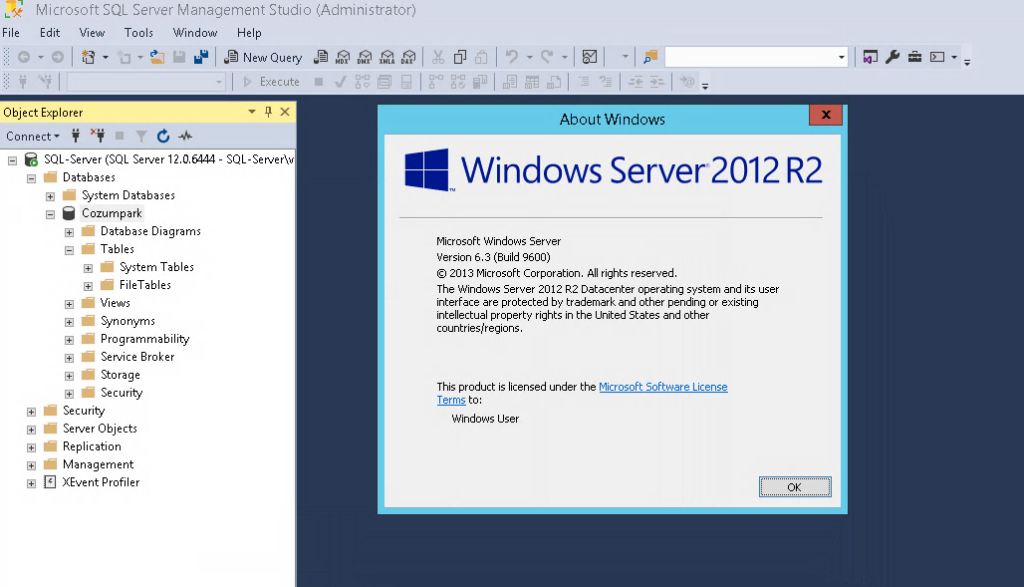
Windows Server 2022 ISO üzerindeki “Setup”‘ı çalıştırıyoruz.
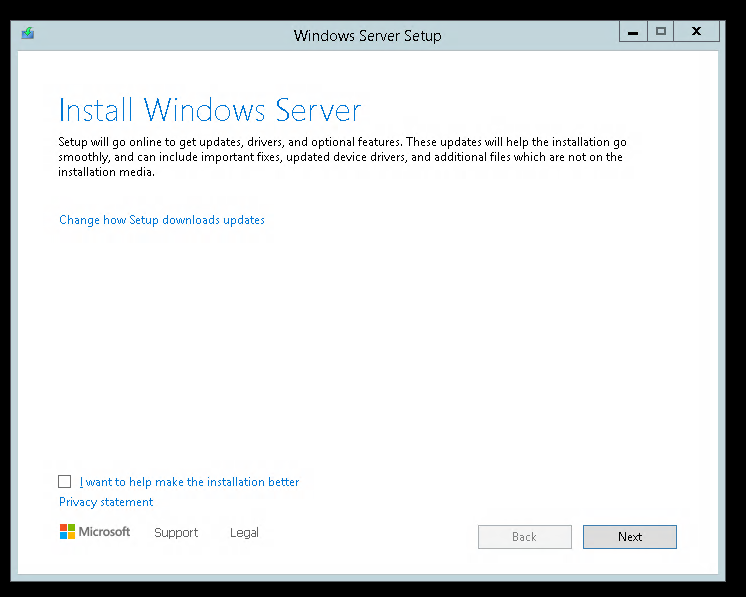
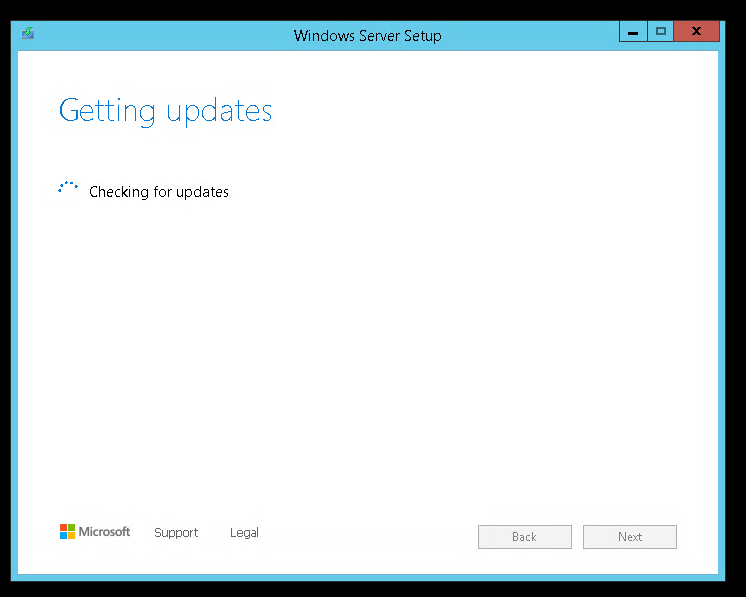
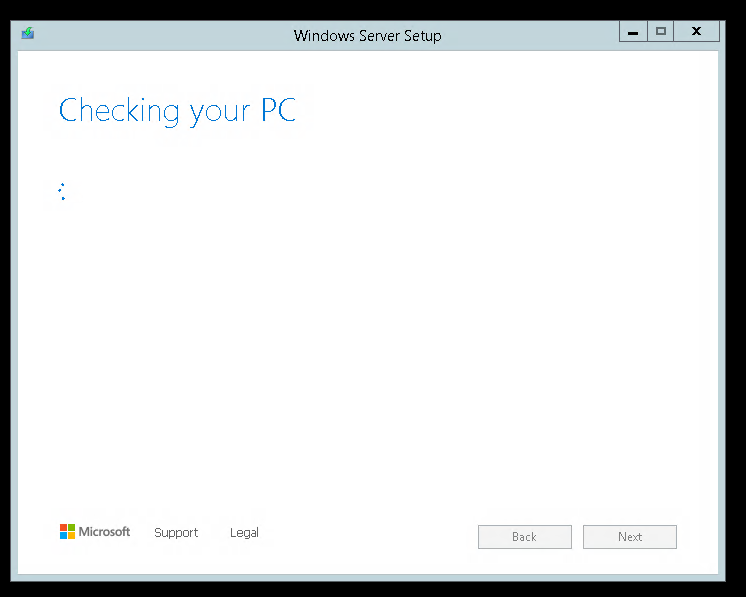
Mevcut yapımız hangi ise aynısı ile devam ediyoruz.
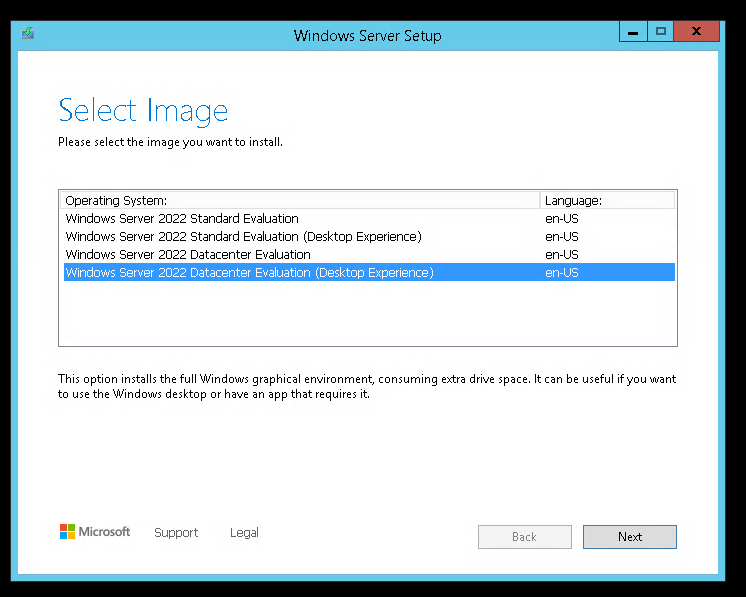
İşte burası çok önemli, aşağıdaki gibi “Keep files, setting, and apps” pasif durumda bunu seçilmeden devam edilirse mevcut tüm yapılandırma ve dosyalarınızı kaybedersiniz. Peki neden pasif bu seçenek, bunun nedeni benim direk evaluation bir ISO indirmem bunu size göstermek için indirdim. Yapılması gereken Volume Licensing Service Center’dan bir iso inidir o şekilde kuruluma devam etmeniz.
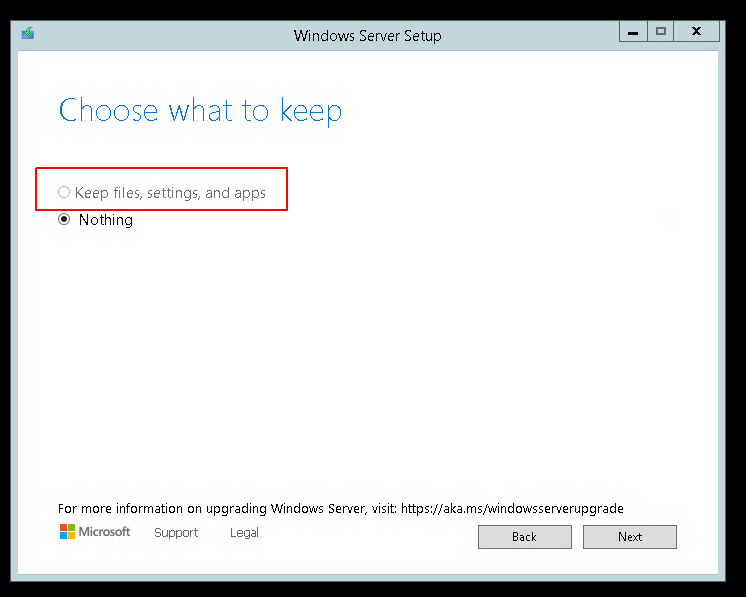
Volume Licensing Service Center’dan indiriğim iso ile adımları tekrarlıyorum.
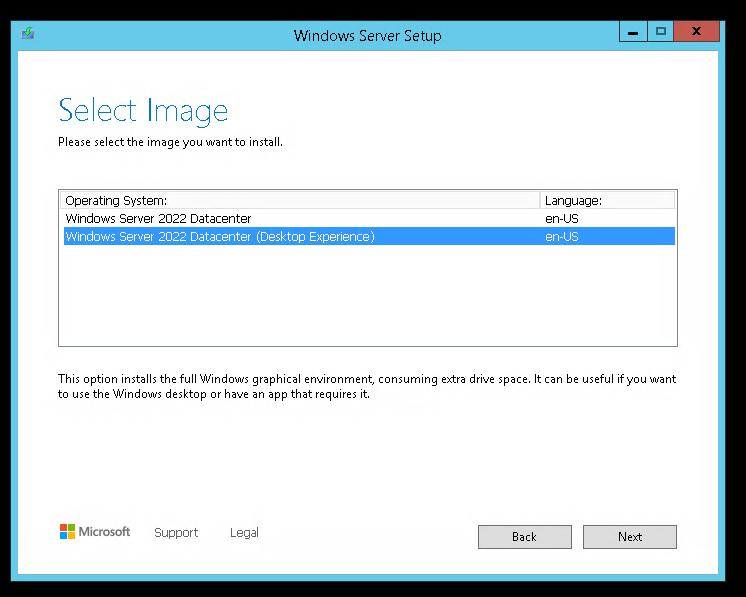
Lisans key’i giriyoruz.
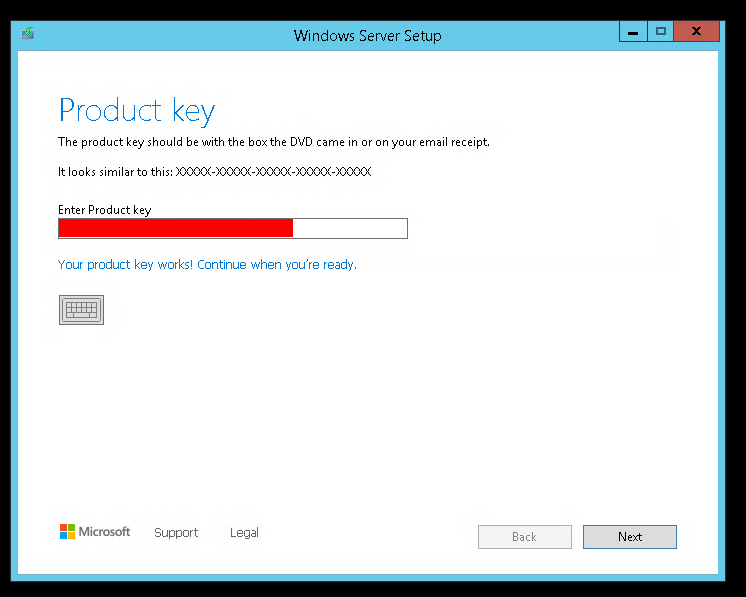
Ve bu opsiyon aktif hale geldi. Bu seçenek ile devam ediyorum çünkü verilerimi ve yapılandırmamı kaybetmek istemiyorum.
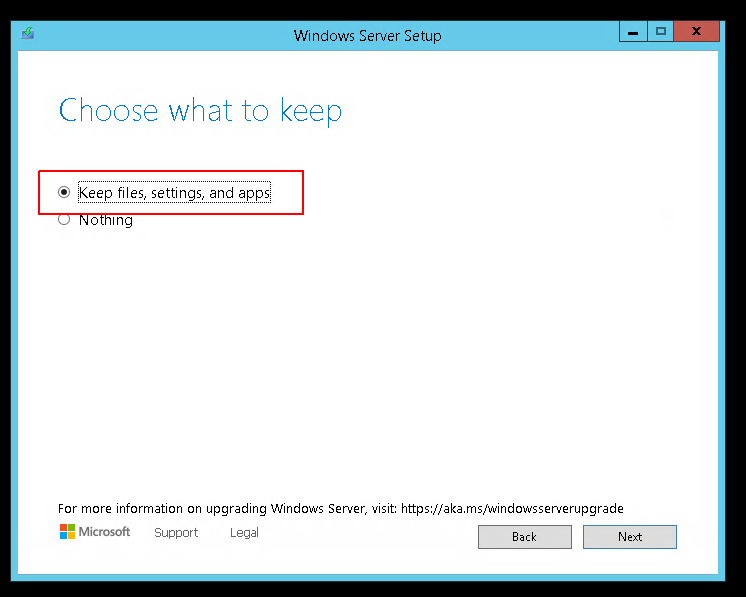
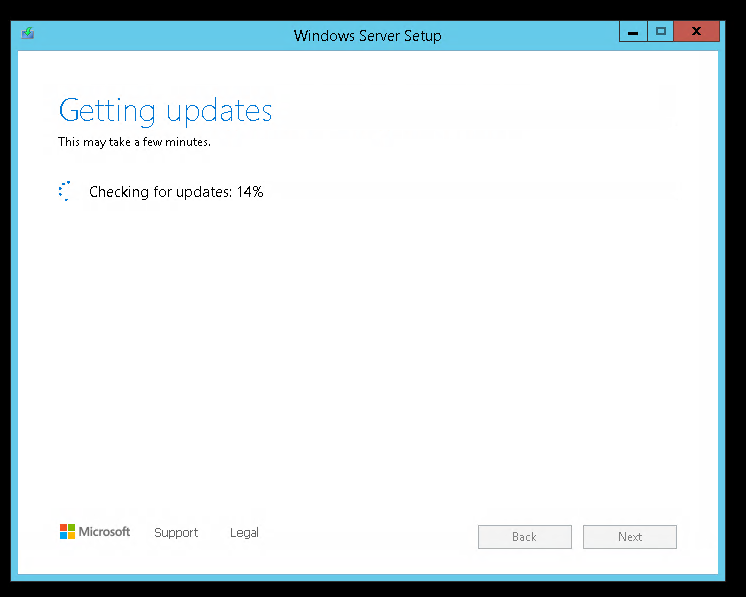
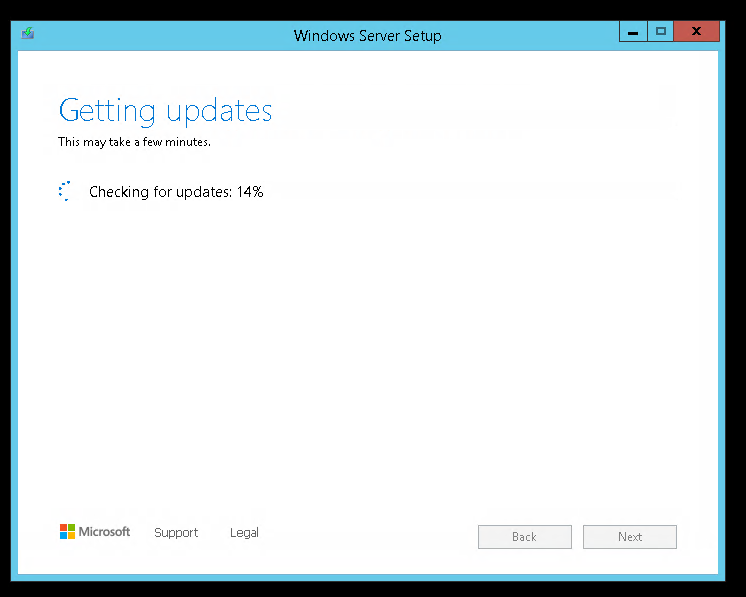
Hazırız ve başlıyoruz.
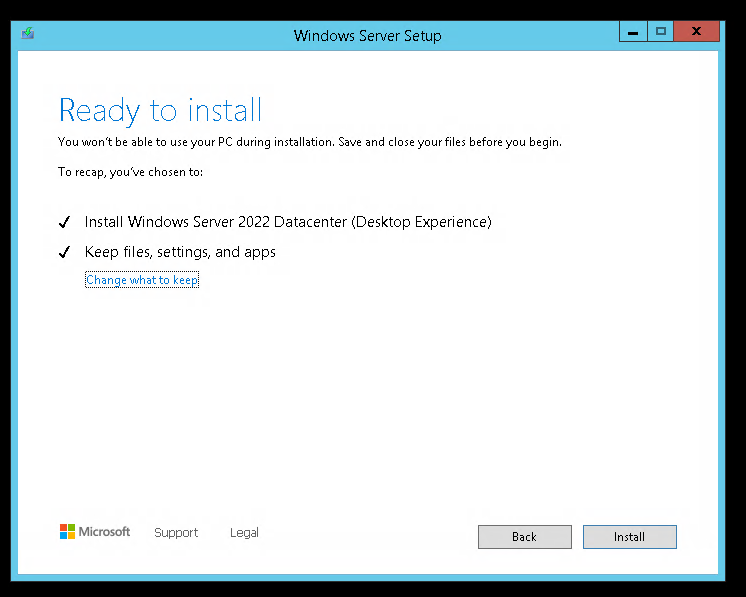
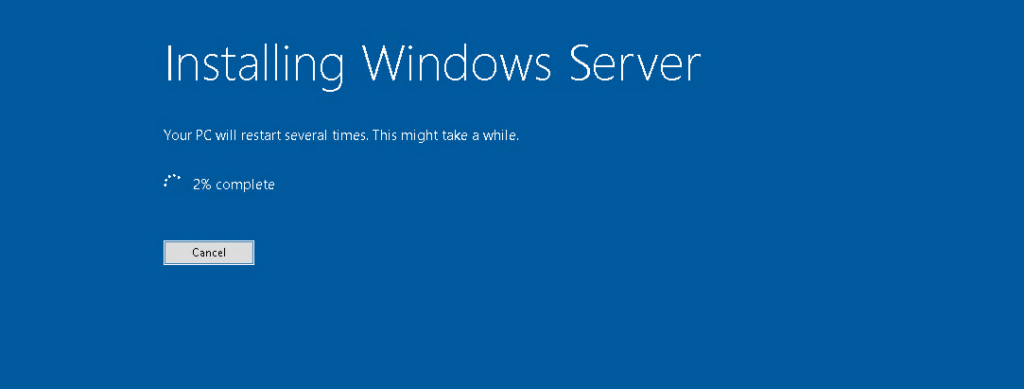
İşlem tamalanıyor ve başarılı bir şekilde yükseltme tamamlanıyor.
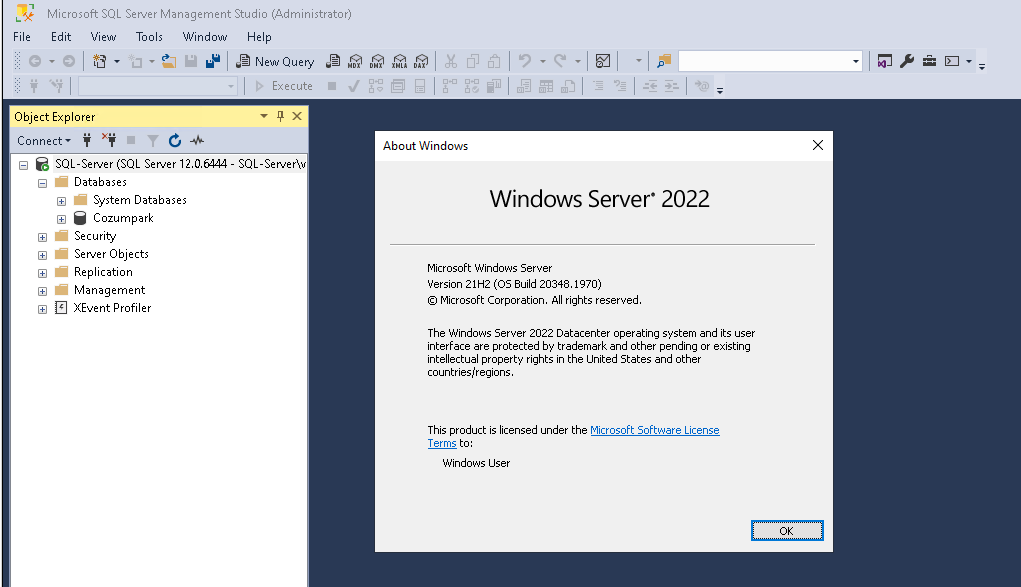
Öneri ve tavsiyeler
- Yükseltme işlemleri öncesi mutlaka backuplarınızı alın.
- Hangi yükseltme seçeneğini kullanacaksanız, mevcut sistem üzerindeki yazılımlar iyi analiz edin ve 3.part yazılımlar varsa üretici ile konuyu analiz edin.
- Azure Arc seçeneğini değerlendirin.!
- DC upgrade’leri için In-place seçeneğini KULLANMAYINIZ!
- Dosya sunucusu: Yeni temiz VM kurmak ve her şeyi taşımak.
- SQL Server: Duruma göre değişir. Basit bir tek veritabanı örneği için, veritabanı dosyalarını sıfırdan oluşturmak ve taşımak mantıklıdır. Karmaşık ve ağır SQL sunucuları için yerinde yükseltme yapmak daha mantıklıdır.
- Uygulamalar: Çoğu durumda, potansiyel olarak karmaşık yapılandırma ayarları ve benzeri ilgili şeyler nedeniyle yerinde yükseltme.
- Veeam Yedekleme Sunucusu: Sıfırdan yeni VM, Veeam’i yükleyin, veritabanını taşıyın, yapılandırmayı geri yükleyin.
Keyifli okumalar, kolaylıklar.









Eline sağlık.
Hocam öncelikle elinize sağlık.
Keep files seçeneği çıkmayan , kapalı olan sunucularda nasıl ilerlememiz gerekir? İçeride bir hayli 2012- 2012R2 sunucu var upgrade etmem gerekmektedir ancak bazıları app server, crm gibi önemli sunucular mevcut :/
Çok teşekkürler.
Merhaba, uygulmaların kritik olması durumunda önerilen yeniden kurulumdur, olası bir geçiş ve sorunu fark etmeyip örnek 1 hafta sonra mavi ekran veya dönülmez bir fonksiyon sorunu ile yedeğe de dönemezsiniz. Özetle çok kritik ise zaten temiz kurulum, testler sonra geçip planlamanız gerekli. Inplace önerilen bir geçiş yöntemi değildir.
2012 r2 den 2022 ye direk in-place upgrade destekleniyor mu?
https://learn.microsoft.com/en-us/windows-server/get-started/upgrade-overview
2012r2 den 2019 a 9-10 adet sunucu inplace upgrade işlemi yaptım.Hepside mecburiyetten, temiz kurulum 1 tane yapabildim sadece.3-4gündür gözlemliyorum herhangi sorun yok
Selam Mustafa, bilgi için teşekkürler.